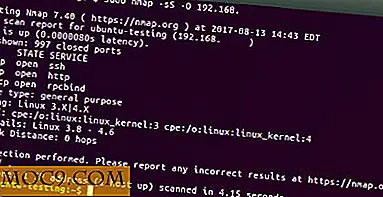So deaktivieren Sie Fenstereffekte in Ubuntu 13.04
Wenn Sie unsere Rezension von Ubuntu 13.04 gelesen haben, werden Sie wissen, dass es eine viel verbesserte Version als 12.10 ist und wir haben nur Lob dafür. Ubuntu 13.04 enthält auch einige Fenstereffekte und Animationen, die angenehm für die Augen sind und weniger Hardware erfordern. Wenn Sie jedoch noch einen alten Laptop verwenden, deaktivieren Sie möglicherweise alle Windows-Effekte und -Animationen, um die Systemleistung zu verbessern.
Ausschalten der verschiedenen Fenstereffekte in Ubuntu 13.04
Ubuntu 13.04 kommt mit ein paar Windows-Effekten wie Fenster maximiert, wenn man es an die Bildschirmecken zieht, Fenster verteilt (um einen Überblick über alle geöffneten Fenster zu bekommen) und HotCorners. Eine gute Möglichkeit, sie zu deaktivieren, ist das Unity Tweak Tool.
1. Installieren Sie das Unity Tweak-Tool, indem Sie auf diesen Link oder mit dem folgenden Befehl klicken:
sudo apt-get installieren Einheit-Tweak-Tool
2. Öffnen Sie nach der Installation das Unity Tweak-Tool und navigieren Sie im Bereich "Window Manager" zu "Window Fang".

3. Deaktivieren Sie die Option "Fensterfang". Dadurch wird verhindert, dass das Fenster maximiert wird, wenn Sie es an die Bildschirmkante oder -ecke ziehen.

Ebenso können Sie die Optionen "Window Spread" und "HotCorners" deaktivieren.
Hinweis : Beim Testen habe ich festgestellt, dass das System gelegentlich instabil wird, wenn Sie die Effekte aus- / einschalten. Es empfiehlt sich, den Computer neu zu starten, nachdem Sie Änderungen am Unity Tweak-Tool vorgenommen haben.
Ausschalten der Window Animation in Ubuntu 13.04
Wenn Sie den Zoom-Effekt beim Minimieren / Maximieren des Fensters (und aller anderen Animationen) deaktivieren möchten, müssen Sie den CompizConfig-Einstellungsmanager installieren.
sudo apt-get installiert compizconfig-settings-manager
Nach der Installation öffnen Sie CCSM und gehen Sie zum Abschnitt "Effekte -> Animationen". Deaktivieren Sie das Kontrollkästchen neben "Animationen". Dadurch wird der Zoom-Effekt deaktiviert, wenn Sie das Fenster minimieren / maximieren.

Sie können auch mit CCSM experimentieren, um die Fenstereffekte und Animationen anzupassen, aber seien Sie gewarnt, dass viele Einstellungen miteinander verknüpft sind und dass das Ein- / Ausschalten einer Option auch andere Einstellungen beeinflussen kann. Sei sehr vorsichtig und spiele nur dann mit ihm, wenn du genug Erfahrung hast, um mit dem Nachwirkungseffekt umzugehen.
Starten Sie Ihren Computer erneut, nachdem Sie Änderungen an CCSM vorgenommen haben.
Lassen Sie uns wissen, ob die oben genannten Tricks für Sie arbeiten.
Bildnachweis: Ubuntu Concrete Circle

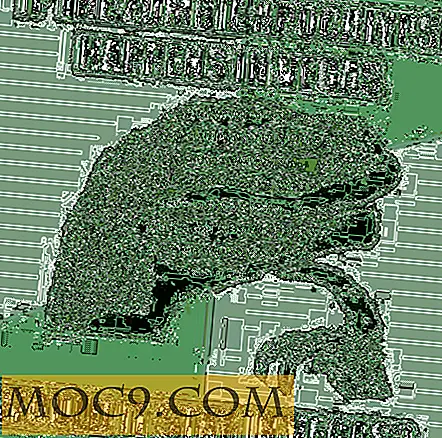


![Was sind Dateiströme und wie können sie gut genutzt werden? [Erläuterung]](http://moc9.com/img/win7if-notepad-hide-txt.jpg)
![4 SMS-Backup-Anwendungen, um Ihre Nachrichten sicher zu halten [Android]](http://moc9.com/img/sms-backup-go-sms-pro.jpg)